
word文档怎么删除注释_word怎么删除全部注释
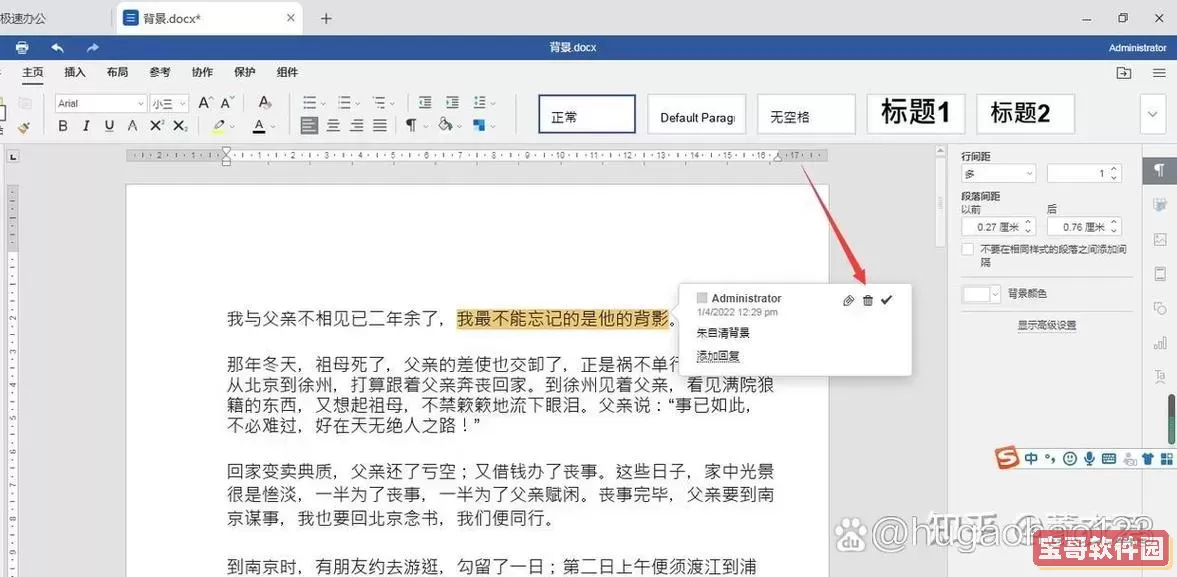
在日常办公和学习过程中,Microsoft Word文档的使用非常广泛。尤其是在多人协作编辑文档时,注释功能显得尤为重要。注释方便了编辑者之间的交流与修改建议,但在文档最终提交或打印时,往往需要将这些注释全部删除,以确保文档的整洁与专业。那么,word文档怎么删除注释?又该如何删除全部注释呢?本文将详细介绍在中国地区使用Word时,快速有效删除注释的方法。
一、什么是Word注释?
Word中的“注释”是指在文档中添加的小批注框,通常显示在页面边缘,便于对文本的某一部分进行说明、建议或讨论。注释功能不仅可以帮助团队成员交流,还能帮助作者自己对某些内容做标记。中国用户在商务合同、学术论文、项目方案等多种文档编辑场景中,都会使用注释功能来提高工作效率。
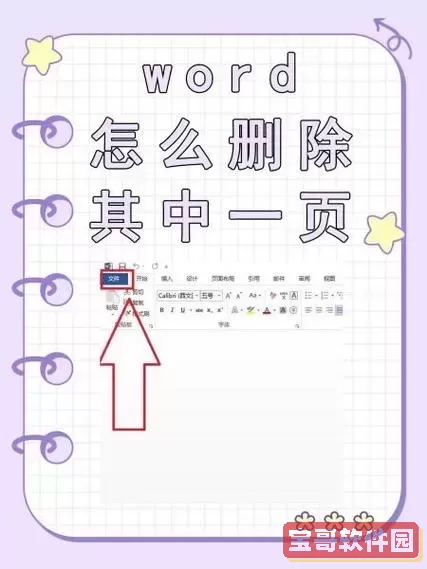
二、Word文档怎么删除单个注释?
对于只需删除某一条注释的情况,操作非常简单:
1. 打开包含注释的Word文档。
2. 在文档中找到注释标记(通常是带有高亮的文本或页面右侧的注释气泡)。
3. 右键点击你想删除的注释框,然后选择“删除注释”。
4. 注释即可被删除,而不会影响正文内容。
此外,在“审阅”功能区中,也可以通过选择注释然后点击“删除”按钮实现相同效果。
三、Word文档怎么删除全部注释?
如果文档中存在大量注释,并且需要一次性删除所有注释,则可以使用批量删除功能,避免逐条删除带来的繁琐:
1. 打开需要处理的Word文档。
2. 点击Word上方菜单栏中的“审阅”选项卡。
3. 在“审阅”工具栏中,找到“注释”分组。
4. 点击“删除”下拉箭头,会出现几个选项,其中最下方是“删除文档中的所有注释”。
5. 选择“删除文档中的所有注释”,Word会自动清除所有批注框。
此方法快捷且高效,特别适合会议记录、协作文档的最终版本处理。
四、不同版本Word删除注释的方法差异
由于在中国地区使用的Word版本多样,包括Office 365、Word 2016、Word 2019等,具体操作界面可能稍有差异,但“审阅”标签下的注释删除功能基本相同。如果你使用的是较老版本且找不到删除选项,可以尝试右键注释框查找“删除注释”项,或者参考在线帮助文档。
五、删除注释前的注意事项
1. 备份文档:修改前建议先保存文档的备份版本,防止误删注释后需要恢复。
2. 确认修改完成:确保所有需要参考的注释内容都已阅读并处理,否则删除可能失去重要信息。
3. 格式保留:删除注释不会影响文档原有格式和内容,仅移除批注气泡。
六、如何快速查看所有注释?
在删除注释之前,了解全部注释内容十分重要。可以通过“审阅”标签下的“显示标记”,选择显示“注释”来快速浏览,或者在文档右侧显示所有注释框,方便逐条核查修改建议。
七、利用“查找和替换”辅助删除注释
在极少数情况下,用户也可以借助VBA脚本自动删除注释,尤其是批量处理多个文档时更为高效。但这涉及一定的编程知识,对于普通用户来说不太友好,如果需批量删除,建议学习或寻求专业支持。
八、结语
综上所述,word文档中注释的删除操作简单且多样,尤其是在中国地区,随着办公自动化水平的提升,掌握快速删除全部注释的方法显得尤为重要。灵活运用Word的“审阅”功能,不仅能提高办公效率,还能帮助我们更好地完成文档的最终整理和提交。希望本文介绍的操作步骤,能够帮助广大用户轻松解决“word文档怎么删除注释”、“word怎么删除全部注释”的问题。